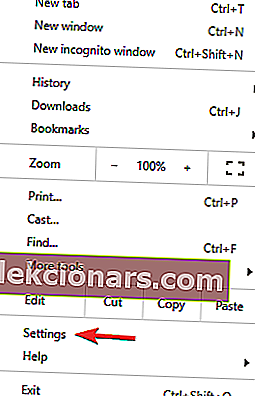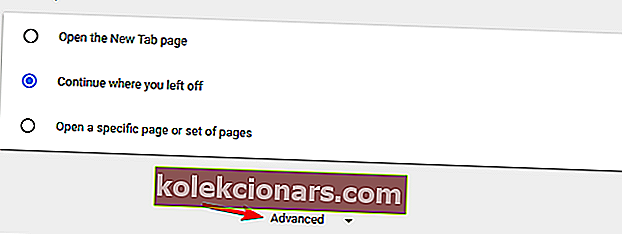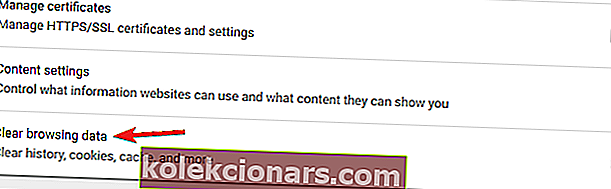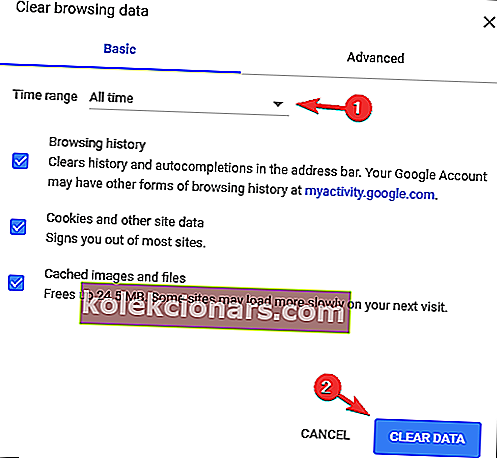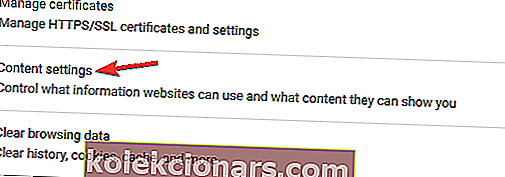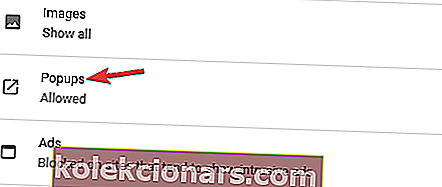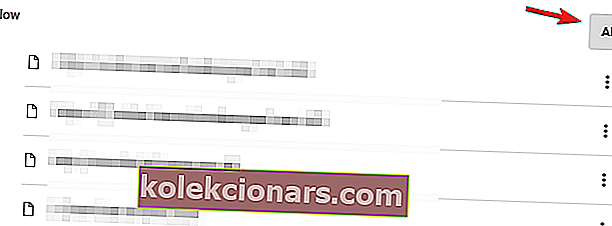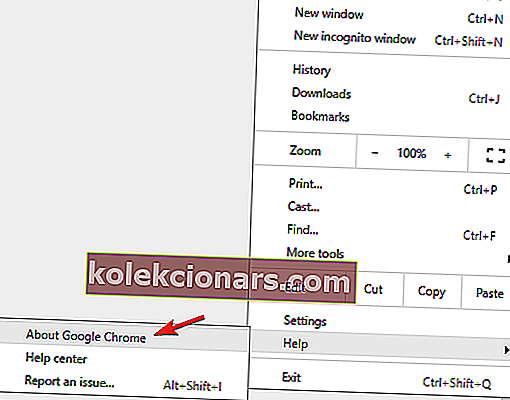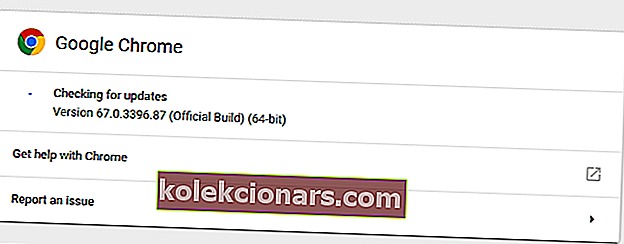- Isikliku e-posti teenuse jaoks on paar peamist valikut, üks neist pärineb Microsoftilt: Outlook.
- Veebiteenusele juurdepääsu proovimisel võib ilmneda vigu.
- Teemat käsitletakse põhjalikult meie meilikeskuses, mida saate külastada.
- Lisateavet selle teema kohta leiate meie jaotisest Outlook.

Kui kasutate peamise e-teenusena Microsofti Outlooki, on teil suur tõenäosus, et olete kogenud palju veateateid või vigu.
Seekord räägime tüütust. Midagi läks valesti ja me ei saa teid praegu sisse logida Outlooki tõrketeade, mis takistab kasutajatel tavapärast sisselogimist.
Selle tõrketeate võivad põhjustada erinevad tegurid, näiteks rikutud fail brauseris või vead Microsofti serverites. Nii et siin on selle probleemi jaoks paar lahendust, mis põhinevad tõrketeate põhjusel.
Midagi läks valesti ja me ei saa sisse logida kohe viga võib ilmneda püüdes juurdepääsu Outlook.
Rääkides probleemidest, siis siin on mõned sarnased probleemid, millest kasutajad teatasid:
- Hotmail, Outlookis läks midagi valesti - see probleem võib ilmneda Hotmaili või Outlooki juurde pääsemisel ja see on tavaliselt seotud teie brauseriga. Probleemi lahendamiseks tühjendage vahemälu ja kontrollige, kas probleem on endiselt olemas.
- Outlooki e-posti aadressi ei saa sisse logida - kui te ei saa Outlooki e-kirjaga sisse logida, võiksite proovida kasutada töölaua e-posti klienti. Windowsil on juba sisseehitatud e-posti klient, kuid on ka palju muid suurepäraseid e-posti kliente.
- Midagi läks valesti Outlook 365 - see probleem võib ilmneda ka Outlook 365 puhul, kuid peaksite saama probleemi lahendada ühe meie lahenduse abil.
- Minu Hotmaili kontole ei saa sisse logida - paljud kasutajad teatasid, et nad ei saa oma Hotmaili rakendusse sisse logida. Probleemi lahendamiseks kontrollige kindlasti oma viirusetõrjet ja veenduge, et Hotmail pole blokeeritud.
- Outlooki veebirakendusse ei saa sisse logida - kui teil pole juurdepääsu Outlooki veebirakendusele, võib probleem olla teie brauseris. Mitu kasutajat teatas, et brauseri uuesti installimine lahendas probleemi, nii et võiksite proovida seda.
- Outlookis läks midagi valesti ja teie otsingut ei saanud lõpule viia - selle probleemi põhjustavad tavaliselt Interneti-ühenduse probleemid ja ajalõpp.
- Midagi läks valesti ja Outlook ei saanud teie kontot seadistada - see probleem on kasutajatel probleem, kui nad üritavad Outlookis kontot lisada või luua.
Kuidas parandada Outlooki viga valesti ?
1. Kaaluge kolmanda osapoole alternatiivi kasutamist

Kuigi Windows 10-s töötab Mail-rakendus suurepäraselt, on enamasti puudu teatud täpsemad funktsioonid. Kui olete arenenud e-posti kasutaja, peaksite ehk proovima Mailbirdi - populaarseima e-posti alternatiivi 2020 võitjat.
See auhinnatud e-posti klient pole lihtsalt see e-posti klient, vaid see toimib kõigi teie e-posti aadresside keskse keskusena.
See muudab saadetud ja vastuvõetud meilide haldamise palju lihtsamaks, seda kõike ühes aknas.
Veelgi enam, rakendus on uskumatult kohandatav, seega on selle korraldamine kellegi maitsele sobiv.

Maililind
Parim e-posti klient, mida saate proovida, kui te ei saa enam Outlooki kasutada, nüüd piiratud aja eest erihinnaga! Hankige see tasuta Külasta veebisaiti2. Tühjendage brauseri vahemälu, küpsised ja Interneti-ajalugu
- Klõpsake menüü ikooni üleval paremas nurgas ja valige Seaded .
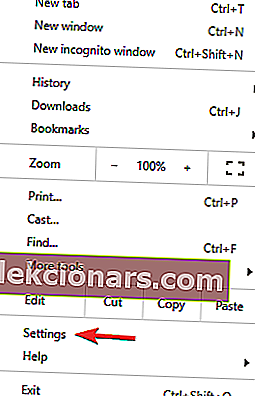
- Kerige lõpuni alla ja klõpsake nuppu Täpsem .
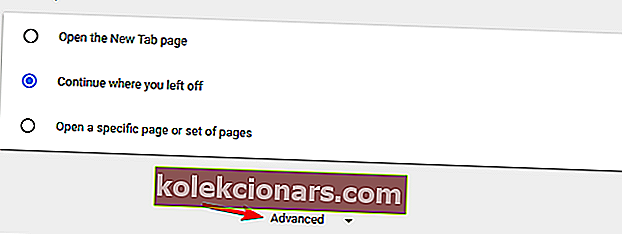
- Nüüd leidke suvand Kustuta sirvimisandmed ja klõpsake seda.
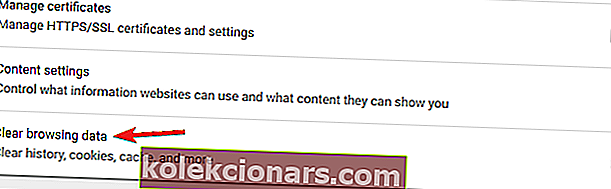
- Määra ajavahemik , et kogu aeg ja kontrollib kõiki võimalusi. Nüüd klõpsake nuppu Kustuta andmed .
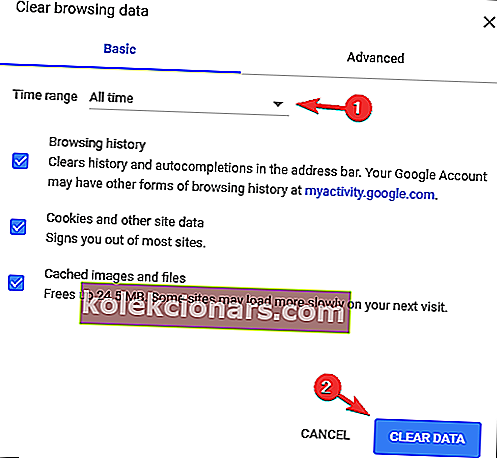
Kui teie brauserites on midagi valesti, näiteks mõni rikutud fail vms, on tõenäoline, et te ei saa oma Outlooki kontole sisse logida. Niisiis, enne kui proovite midagi muud, lihtsalt tühjendage sirvimisandmed oma praeguses brauseris ja peaksite saama ühenduse luua.
Enamasti on probleem seotud teie vahemäluga ja selle parandamiseks on soovitatav brauseris vahemälu tühjendada. Pärast vahemälu tühjendamist proovige Outlooki veebirakendusse sisse logida ja kontrollida, kas probleem on lahendatud.
3. Kontrollige oma viirusetõrjet

Kui te ei pääse Outlooki juurde põhjusel, et midagi läks valesti ja me ei saa teid kohe sisse logida , võib probleem olla teie viirusetõrjes. Probleemi lahendamiseks kontrollige kindlasti viirusetõrjeseadeid ja veenduge, et Outlook ja muud sarnased veebisaidid pole blokeeritud.
Kui seadete osas on kõik korras, keelake viirusetõrje ja kontrollige, kas see aitab. Kui probleem püsib, peate võib-olla viirusetõrjetarkvara täielikult eemaldama.
Kui olete viirusetõrje eemaldanud, taaskäivitage arvuti ja kontrollige, kas probleem on endiselt olemas. Kui probleem ei ilmne uuesti, peaksite kaaluma üleminekut teisele viirusetõrjele.
Turul on palju suurepäraseid viirusetõrjevahendeid, kuid kui soovite suurepärast kaitset pakkuvat viirusetõrjet, mis teie süsteemi ei häiri, peaksite kindlasti arvestama BullGuardiga .

Pullikaitse viirusetõrje
Viirusetõrjevahend, mis lubab esmaklassilisi kaitseteenuseid ilma süsteemi häireteta. 23,99 dollarit aastas Hankige see kohe4. Kontrollige, kas Microsofti serverid ei tööta
Kui te ei saa ühestki brauserist ühendust luua, on Microsofti serverites tõenäoliselt midagi valesti.
Kui Microsofti serverid on maas, ei saa te oma Outlooki kontoga ühenduse loomiseks põhimõtteliselt midagi teha, vaid oodata, kuni Microsoft serverid uuesti võrku saab.
Kui soovite kontrollida, kas Microsofti serverid ei tööta, minge sellele lingile. See on Microsofti ametlik serveri olekukontroll ja see näitab, kas Outlooki ja Office 365 serverid on võrgus või mitte.
Kas vajate võimsat e-posti klienti? Vaadake Windows 10 e-posti klientide populaarseimaid pilte
5. Veenduge, et Outlooki ja Microsofti küpsised on lubatud
- Klõpsake paremas ülanurgas nuppu Menüü ja valige menüüst Seaded .
- Täpsemate seadete kuvamiseks kerige lõpuni ja klõpsake nuppu Täpsem . Valige Sisu seaded .
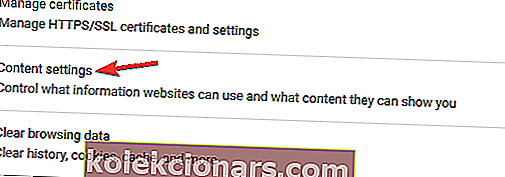
- Valige menüüst Hüpikud .
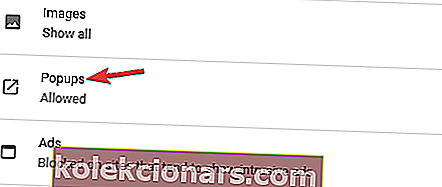
- Aastal Luba lõik klõpsake Add nuppu. Nüüd lisage loendisse nii Microsofti kui ka Outlooki URL-id.
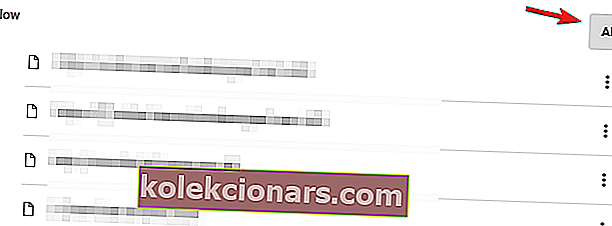
Paljud veebisaidid tuginevad korralikuks toimimiseks küpsistele ja kui blokeerisite Microsofti või Outlooki küpsised, võib teil tekkida teatud probleeme.
Kasutajad teatasid, et nad tegid paranduse. Midagi läks valesti ja me ei saa teid kohe sisse logida, kui teete oma brauseris mõned muudatused.
Pärast hüpikakende lubamist nendelt kahelt veebisaidilt peaks probleem olema lahendatud ja pääsete uuesti Outlooki juurde.
6. Uuendage oma brauserit
- Klõpsake menüü ikooni üleval paremas nurgas.
- Valige Abi> Teave Google Chrome'i kohta .
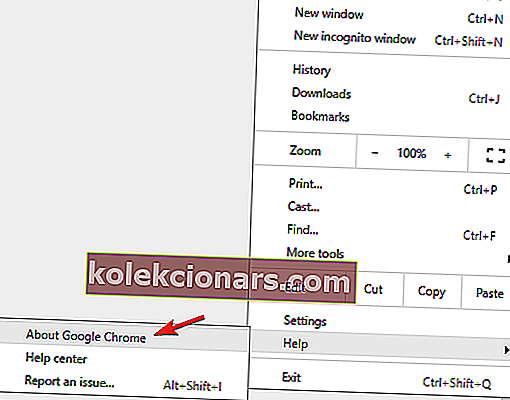
- Avaneb uus vaheleht ja brauser kontrollib saadaolevaid värskendusi.
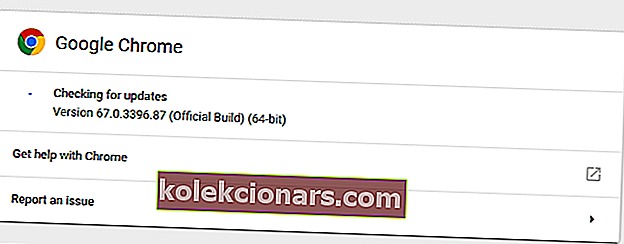
Kasutajate sõnul võib mõnikord see probleem ilmneda, kui teie brauser on aegunud. Kui saate midagi valesti ja me ei saa teid kohe sisse logida , proovige oma brauserit värskendada ja kontrollida, kas see aitab.
Enamasti kontrollib teie brauser värskendusi automaatselt. Kui mõni värskendus on saadaval, installitakse see automaatselt. Kui teie brauser on ajakohane, tuleks probleem lahendada.
Lisaks brauseri värskendamisele võite proovida installida beetaversiooni või Kanaari saarte versiooni. Beetaversioon pakub uusi värskendusi, kuid see ei ole täielikult stabiilne, nii et teil võib sellega aeg-ajalt tekkida erinevaid probleeme.
Teiselt poolt pakub Kanaari versioon uusimaid värskendusi, kuid see on vähem stabiilne kui beetaversioon, seega pidage seda meeles.
7. Installige oma brauser uuesti
Kui teil ikka juhtub, et midagi läks valesti ja me ei saa teid Outlooki veebirakendusele juurdepääsu proovimisel kohe sisse logida , võib teie brauseris olla probleem. Kasutajad teatasid sellest probleemist Firefoxis ja pärast selle uuesti installimist oli probleem täielikult lahendatud.
Pidage meeles, et see probleem pole seotud ainult Firefoxiga ja see võib ilmneda mis tahes muus brauseris. Kui leiate selle vea oma brauseris, on soovitatav see uuesti installida ja kontrollida, kas see aitab.
Rakenduse uuesti installimiseks on mitu võimalust ja kuigi tavaline meetod võib enamiku kasutajate jaoks töötada, on mõnikord vaja eemaldada kõik teie brauseriga seotud failid ja registrikanded. Kõik teie brauserisse jäänud failid võivad põhjustada selle probleemi uuesti ilmnemise, seetõttu on soovitatav brauser täielikult eemaldada.
Selleks on mitu võimalust, kuid kõige lihtsam on desinstalliprogrammi abil. Desinstalli tarkvara on spetsiaalne rakendus, mis eemaldab kõik failid ja registrikanded, mis on seotud rakendusega, mida proovite eemaldada. Seetõttu eemaldatakse rakendus täielikult ja see ei häiri teie süsteemi.
Turul on palju suurepäraseid desinstallimisrakendusi, kuid üks parimatest on Revo desinstalliprogramm , nii et proovige seda kindlasti. Kui olete selle rakenduse abil oma brauseri eemaldanud ja uuesti installinud, on probleem täielikult lahendatud.
8. Proovige kasutada mõnda muud brauserit
Kui te ei pääse oma veebibrauseris Outlookile juurde, kuna midagi läks valesti ja me ei saa teid praegu sõnumisse sisse logida , võiksite kaaluda mõne muu veebibrauseri kasutamist.
Kui see probleem ilmub teie praeguses brauseris, vahetage mõni muu veebibrauser ja kontrollige, kas see lahendab probleemid.
Loodame, et see artikkel aitas teil lahendada midagi valesti ja me ei saa teid praegu sisse logida Outlooki tõrge ja nüüd saate probleemideta oma Outlooki kontoga ühenduse luua.
Kui teil on kommentaare või küsimusi, kirjutage need lihtsalt allpool.
Toimetaja märkus : see postitus avaldati algselt 2020. aasta aprillis ja seda on värskuse, täpsuse ja igakülgsuse huvides alates 2020. aasta septembrist täielikult uuendatud ja ajakohastatud.